Den datoen kommandoen kan vise eller endre gjeldende dato av systemklokken.
Merk
Endring av systemdatoen krever en forhøyet ledetekst.
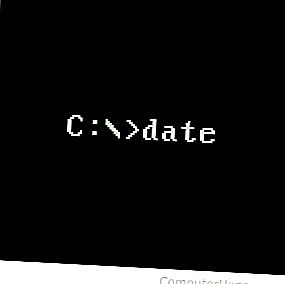
Kommandosyntaks
Følgende er syntaks for datakommandoen.
Windows Vista og nyere
dato [/ t | dato ]
Skriv inn dato uten parametere for å vise gjeldende datoinnstilling og be om en ny dato. Trykk Enter for å beholde samme dato.
Hvis du oppgir en dato i formatet MM-DD-YY , er systemdatoen satt til den datoen.
Tips
Når du spesifiserer et tosifret år, tilsvarer sifrene 00-99 årene 1980-2099.
I moderne versjoner av Windows godtar datokommandoen en firesifret dato, for eksempel MM-DD-ÅÅÅÅ .
Med bryteren / t viser datokommandoen systemdatoen, uten å be om en ny.
Windows XP og tidligere
I Windows XP og tidligere versjoner av Windows støttes ikke / t-bryteren.
DATE [ dato ]
Skriv inn dato uten parametere for å vise gjeldende datoinnstilling og be om en ny dato. Trykk Enter for å beholde samme dato. Oppgi en dato som MM-DD-YY for å stille systemdatoen til den datoen.
eksempler
Dato
Vis gjeldende dato og be om en ny dato.
Nåværende dato er: lør 05/09/2020 Angi den nye datoen: (mm-dd-ååå)
Hvis du oppgir en ny dato i formatet MM-DD-YY , er systemdatoen satt til den datoen, hvis du bruker en forhøyet ledetekst.
Hvis du trykker på Enter uten å skrive en dato, endres ikke gjeldende systemdato, og kommandoen avsluttes.
dato 05-08-20
Kommandoen over setter systemdatoen til 8. mars 2020 i en forhøyet ledetekst.
dato / t
Viser gjeldende systemdato.
Lør 05/09/2020
